レイヤースタイルをテコ入れ1
 View数3,315
View数3,315 コメント数0
コメント数0
手順・使い方の説明文
皆様こんにちは、
初めてフォトショップを使われる、初心者様向けの簡単にフォトショップがつかえる方法をご紹介させて頂いてます。
今回は、「レイヤースタイルをテコ入れ1」です。
新規レイヤーを作成し、レイヤースタイルを適用したレイヤーと結合させる事によりレイヤースタイルも結合されます。この時点でレイヤースタイルを使ったように見えますがレイヤースタイルは消えています。
レイヤースタイルが消える事により、色々テコ入れが可能となります。
以下で、マル秘テクニックをご紹介しております。少し違った目線で見るとデザイン作成も色々なやり方で色々なデザインが出来上がります。
今回は、そのテコ入れ第1弾のご紹介です。必見ですので、ご覧ください。
 レイヤースタイルをテコ入れ1の手順・使い方
レイヤースタイルをテコ入れ1の手順・使い方
 レイヤースタイルをテコ入れ1へのコメント投稿
レイヤースタイルをテコ入れ1へのコメント投稿
 携帯・スマホで見る
携帯・スマホで見る
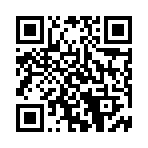
読み取り回数:0回
この手順・使い方の投稿者:ヒロ
イラストやデザインを提供させて頂きます。私はデザインや物作りが大好き人間です。季節ものから可愛い素材、そしてシンプルなデザイン。時には斬新でカッコいい素材等様々なジャンルを勉強中です。是非、貴方様のお役に立てれば嬉しいです。今後とも宜しくお願いします。
 この投稿者の他の手順・使い方
この投稿者の他の手順・使い方
-
ショートカットキーの…
皆様、こんにちは、初めてイラストレーター…
7,332
0
-
ショートカットキー …
皆様、こんにちは、初めてイラストレーター…
11,689
0
-
ショートカットキーの…
皆様、こんにちは、初めてイラストレーター…
3,821
0
-
ツールバー・パレット…
皆様、こんにちは、初めてイラストレーター…
4,035
0
-
ショートカットキー …
皆様、こんにちは、初めてイラストレーター…
6,547
0
-
ショートカットキーの…
皆様、こんにちは、初めてイラストレーター…
14,191
0
-
ショートカットキーの…
皆様、こんにちは、初めてイラストレーター…
8,547
0
-
ショートカットキーの…
皆様、こんにちは、初めてイラストレーター…
5,051
0
















コメント投稿